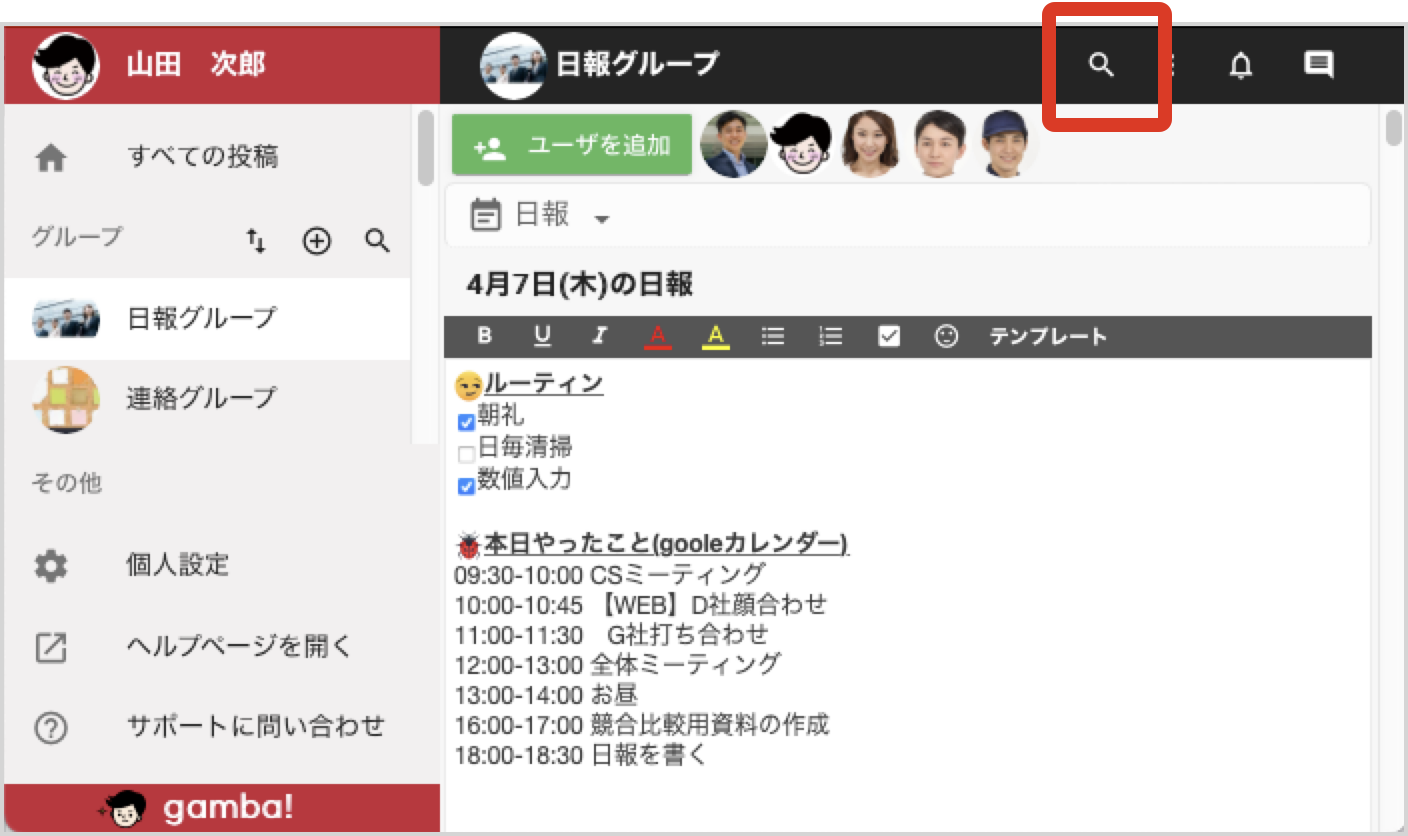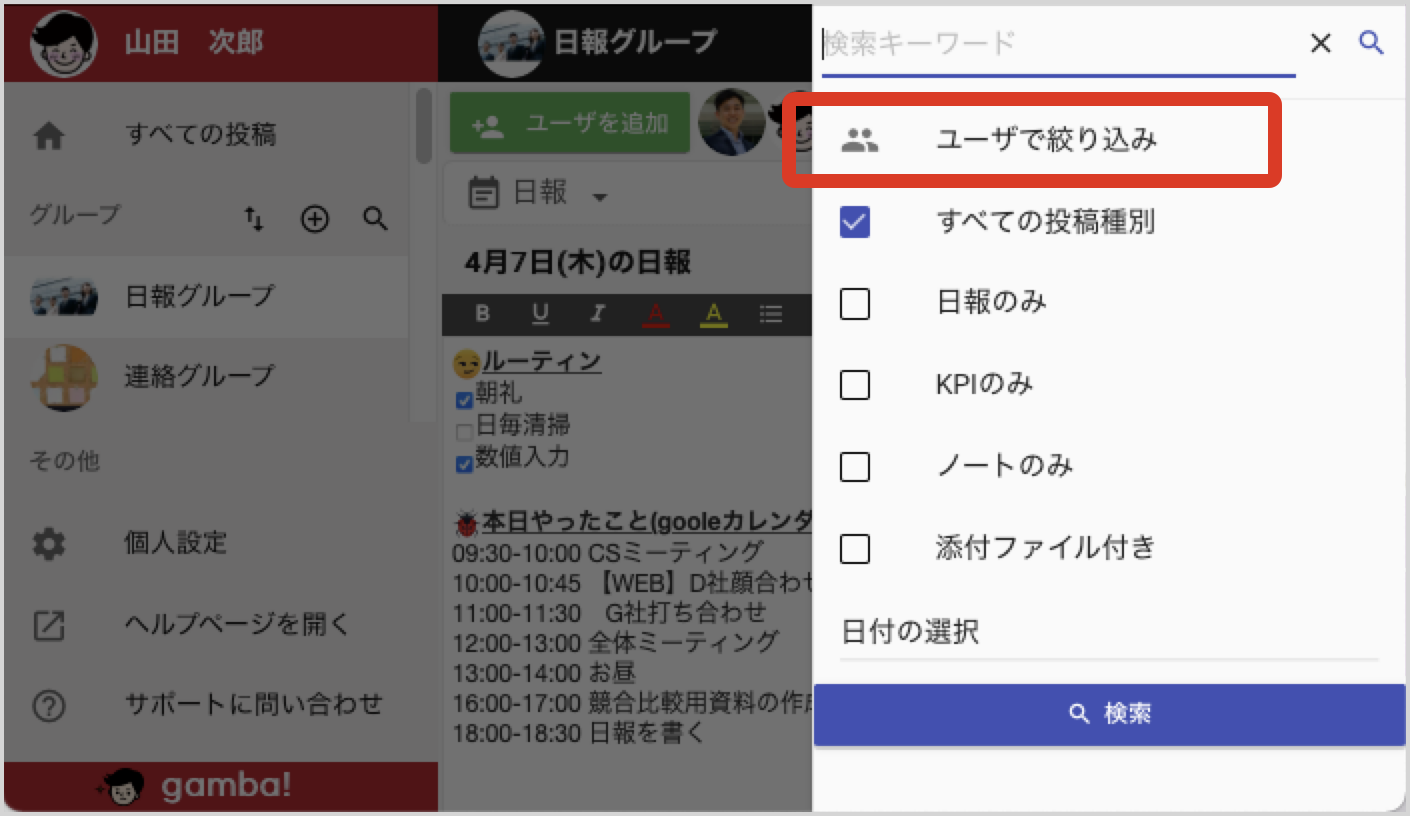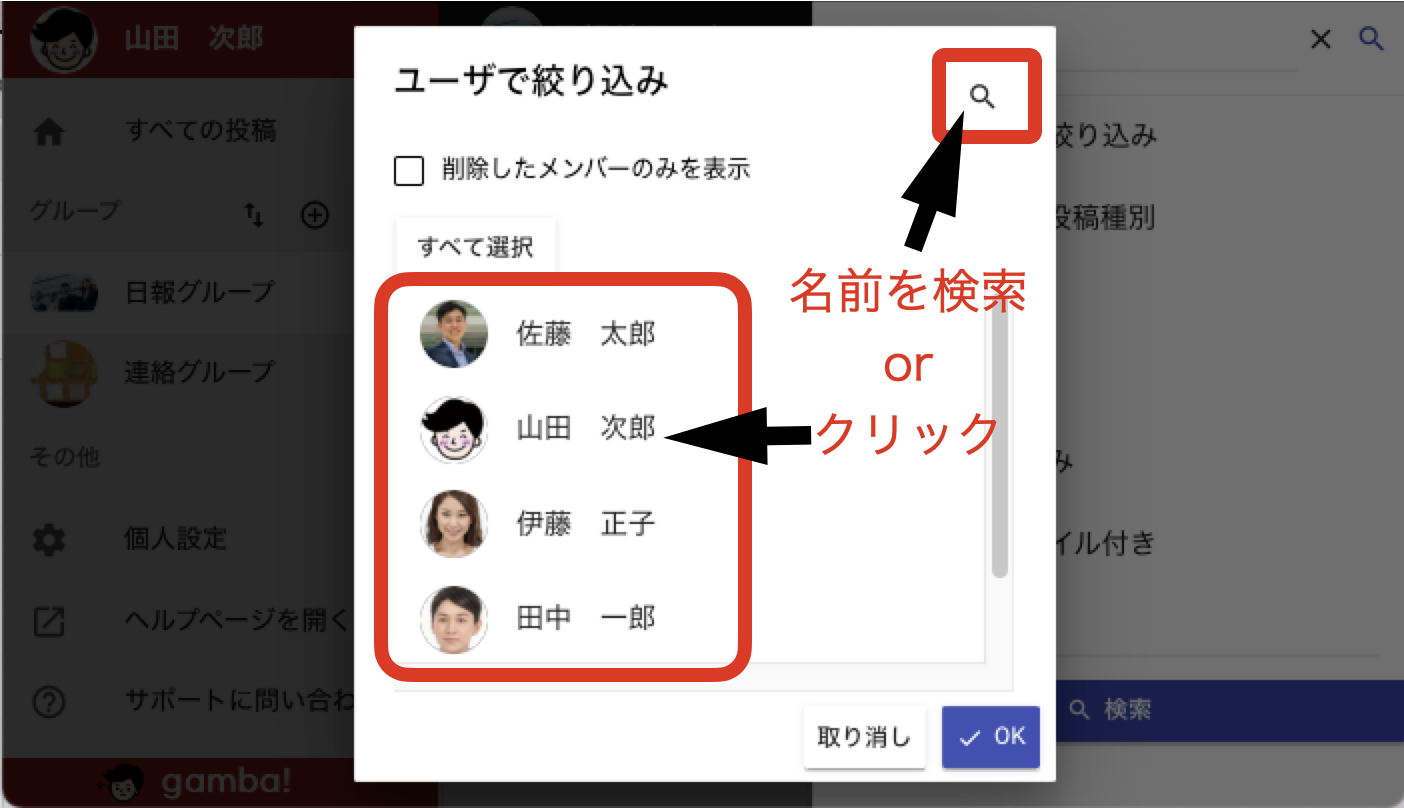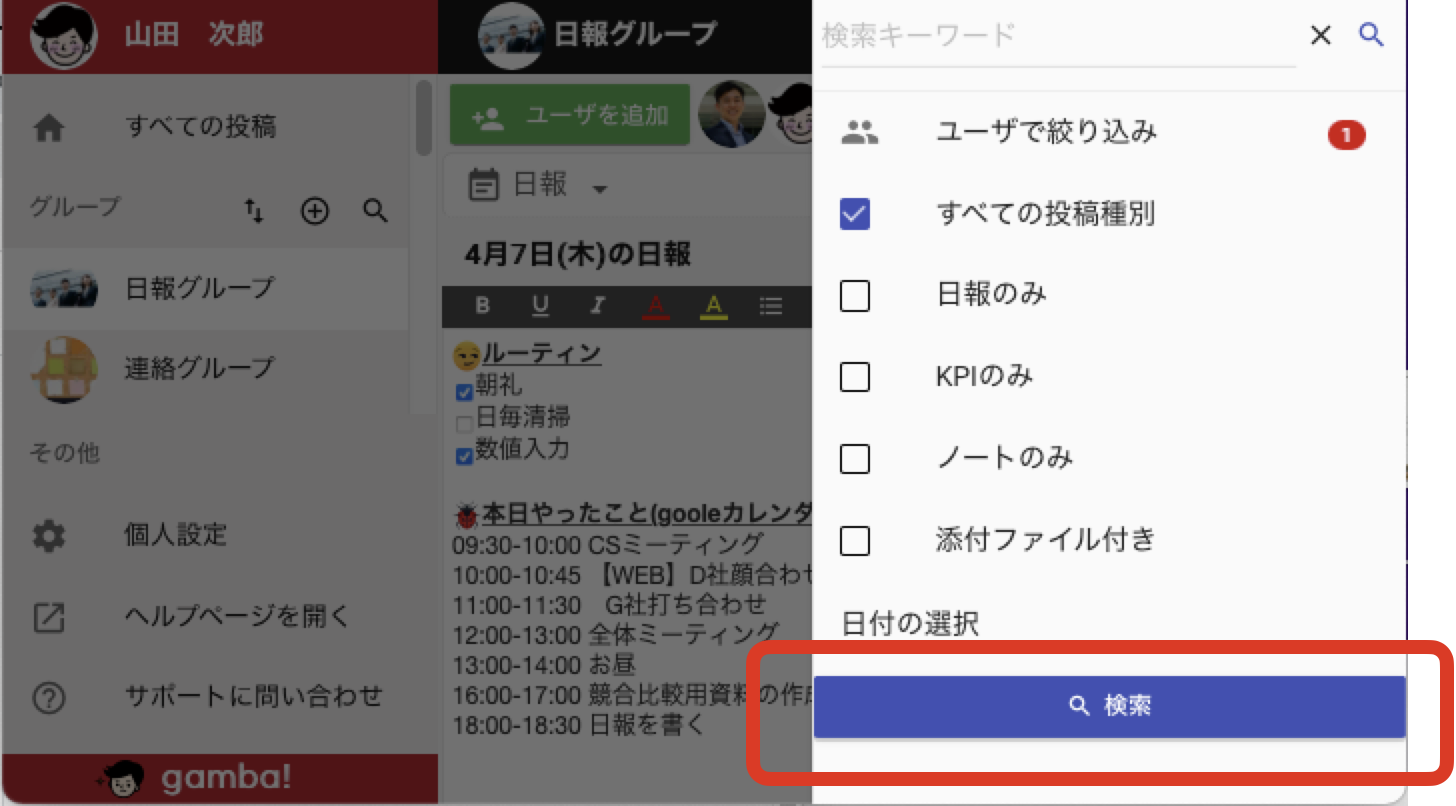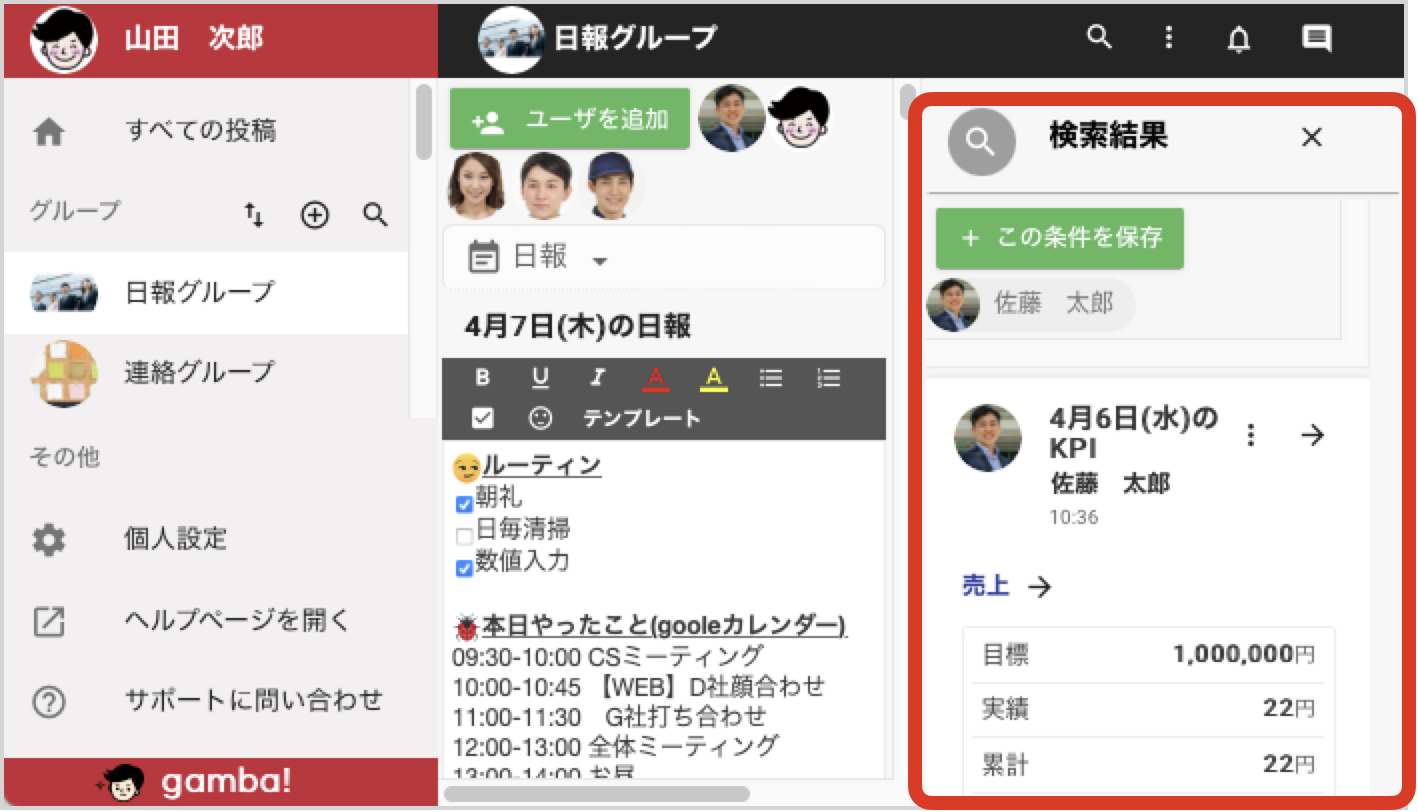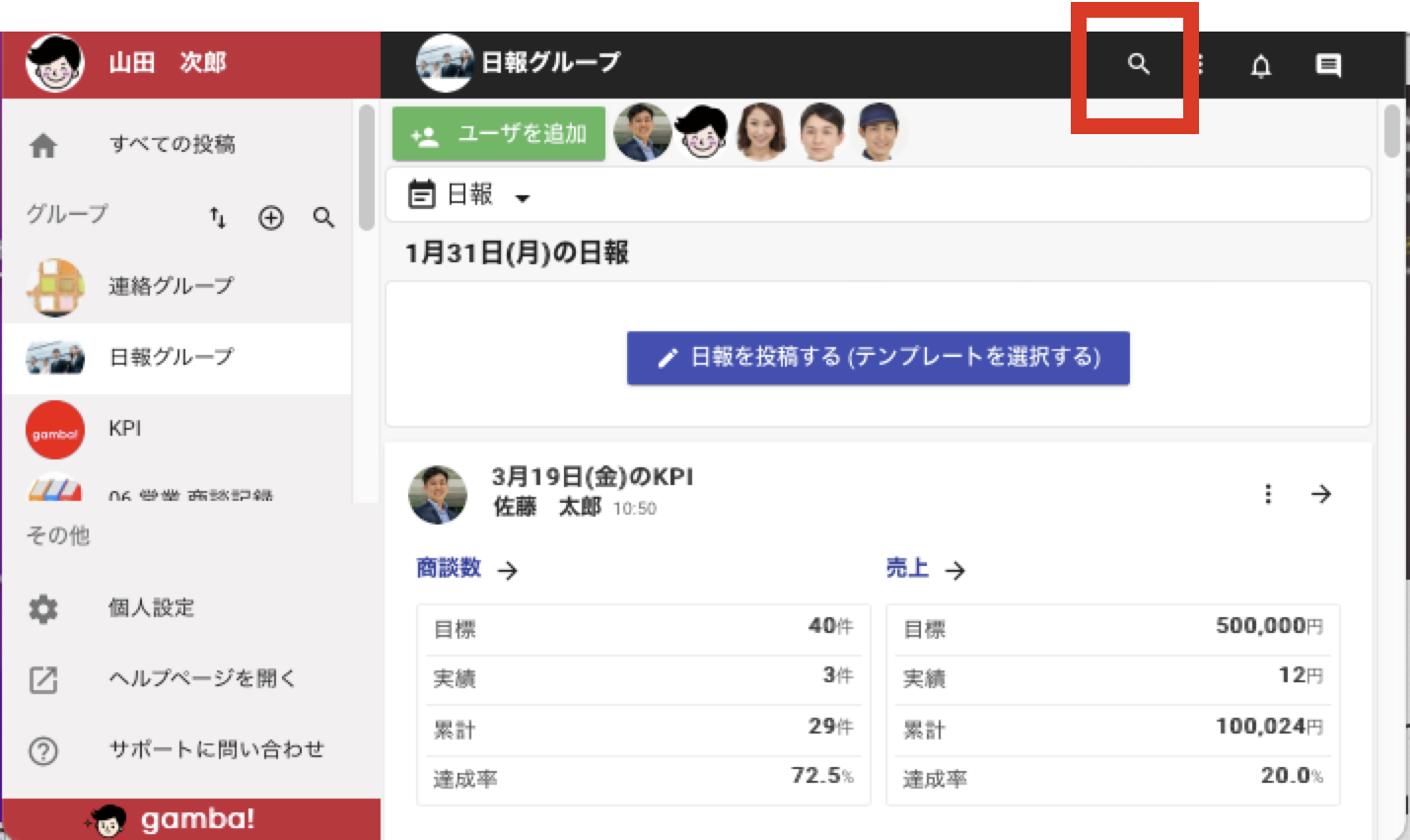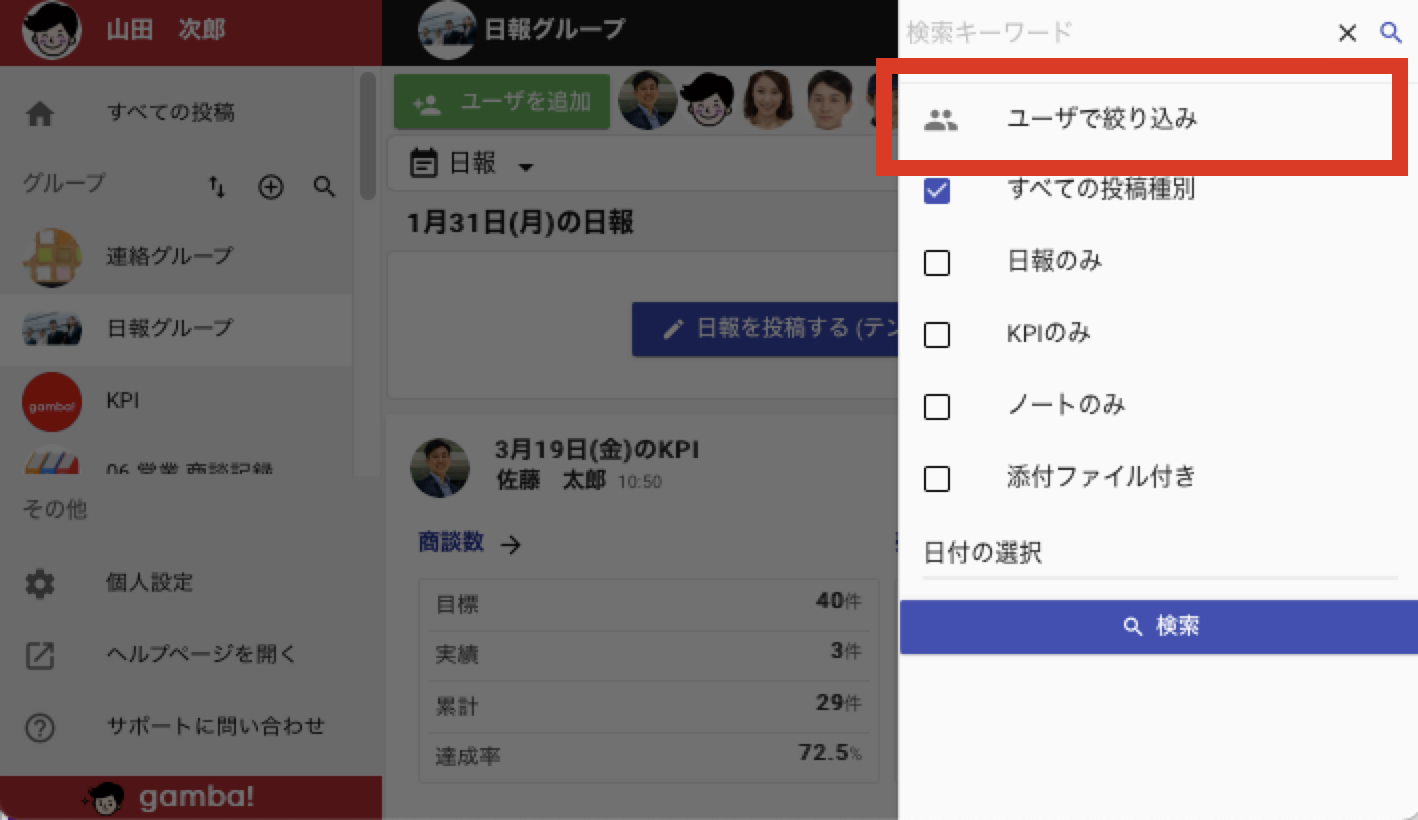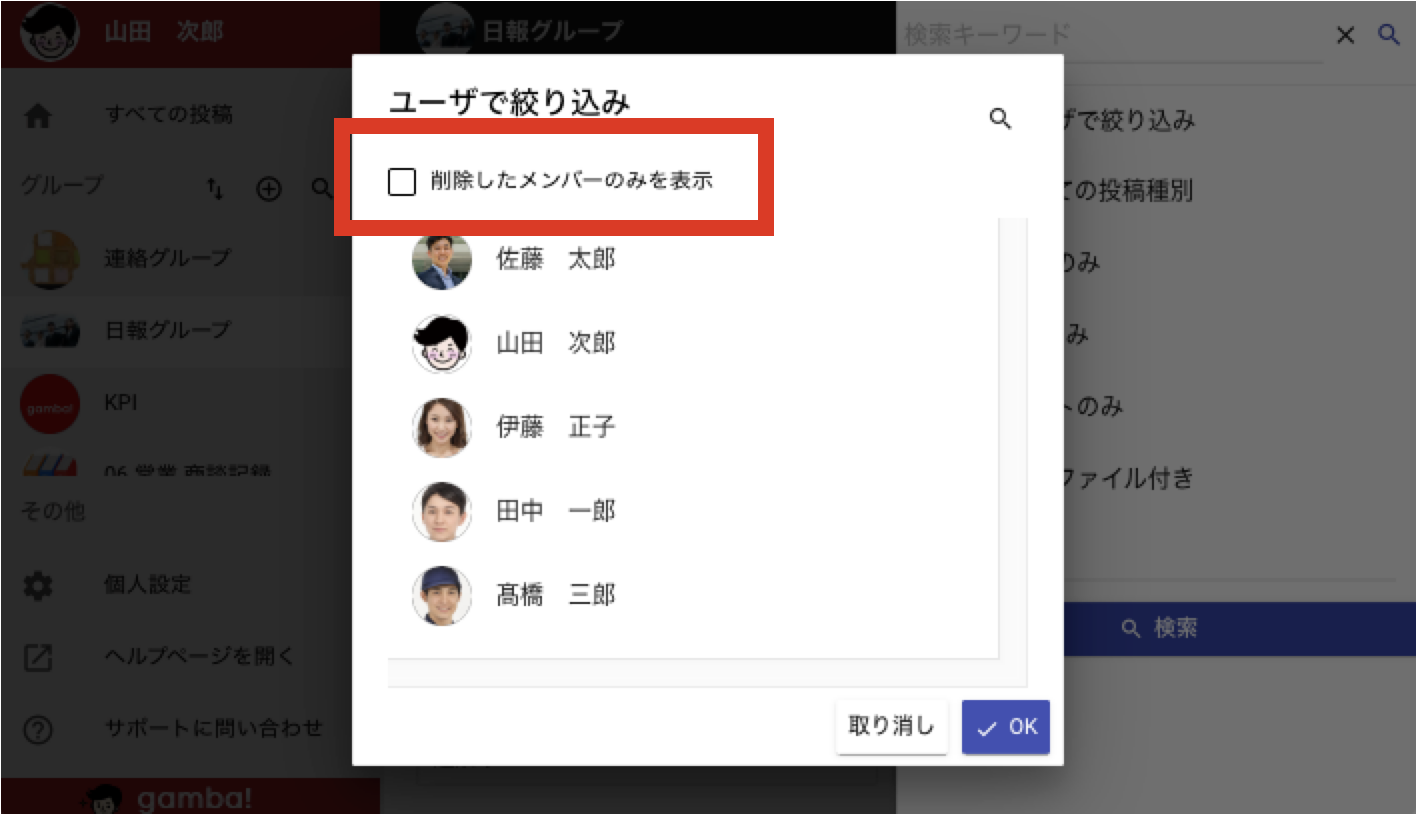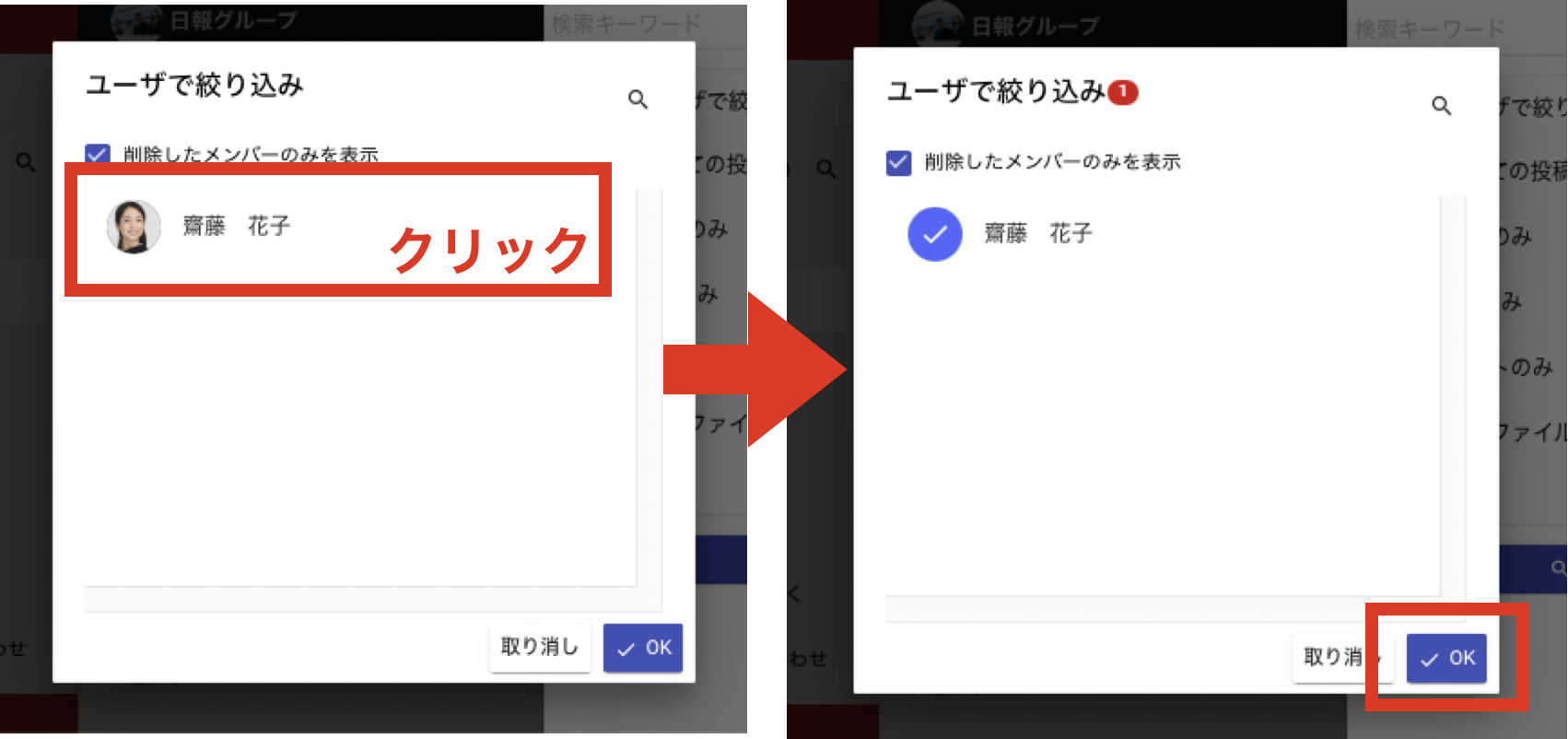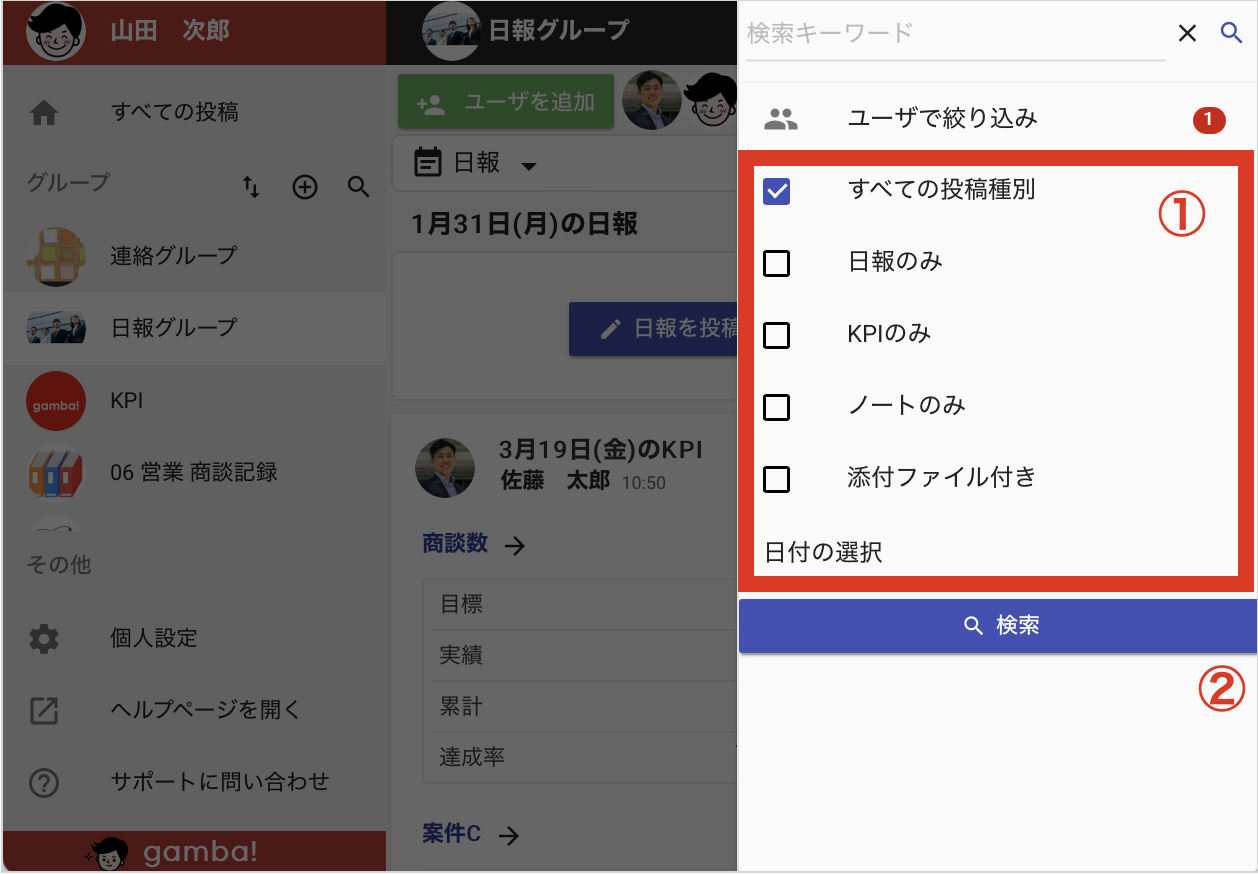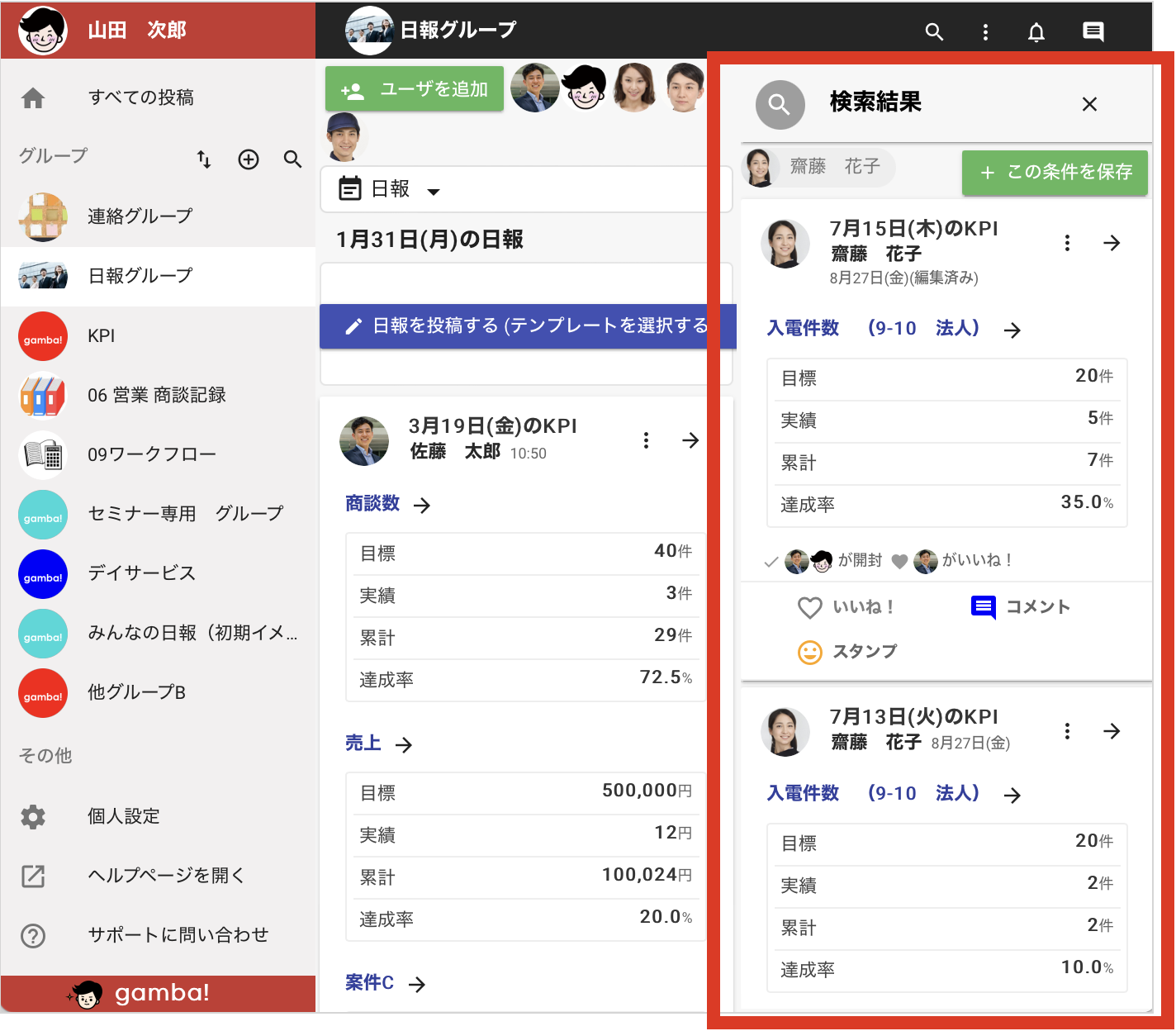検索する
gamba!には強力な検索機能が搭載されています。ぜひ、日報をみなさんの知恵の格納庫としてご活用ください。
※検索などで本ページにアクセスされた方へ:
本記事では電子日報アプリ「日報アプリgamba!」の使い方について説明しています。
公式サイトはこちら:https://www.getgamba.com/
トライアル利用も受け付けております。:https://www.getgamba.com/v3/registration/new
キーワードで検索する
「虫眼鏡マーク」をクリック
検索するグループを指定、もしくは【すべての投稿】を開き「虫眼鏡マークをクリック」
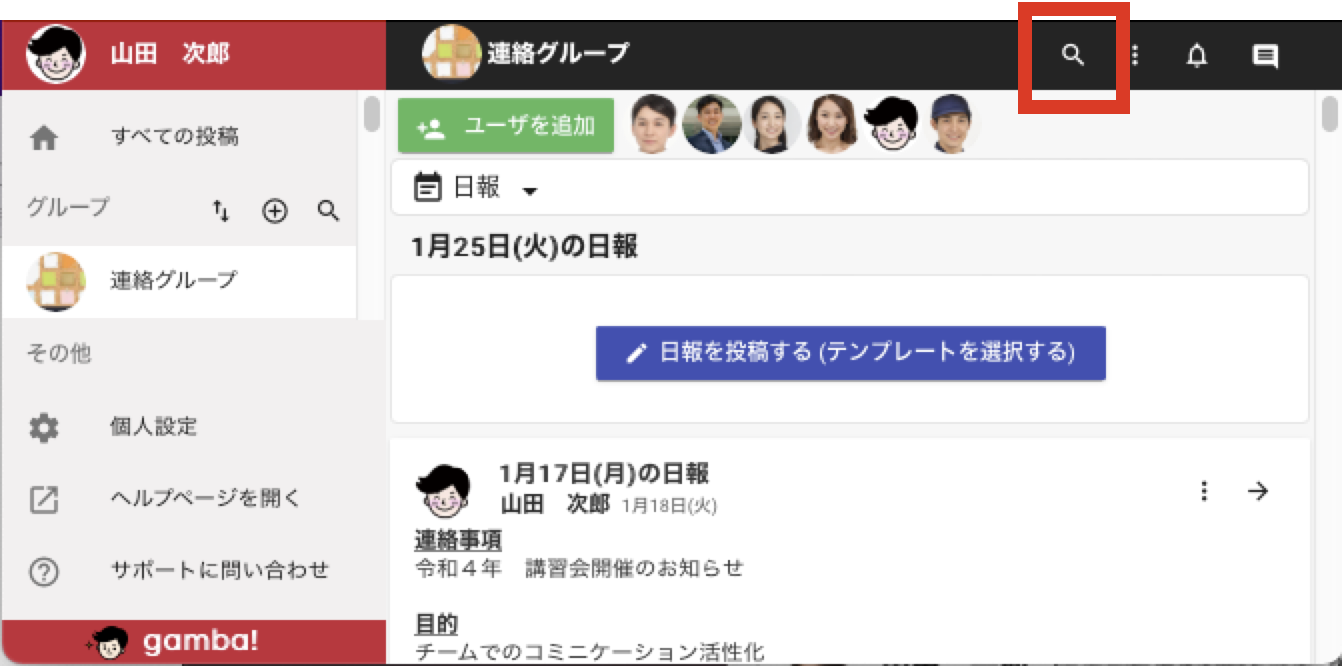
キーワードを入力し「検索」
過去の投稿やコメントの中からキーワードをを検索し、時系列に検索結果を表示します。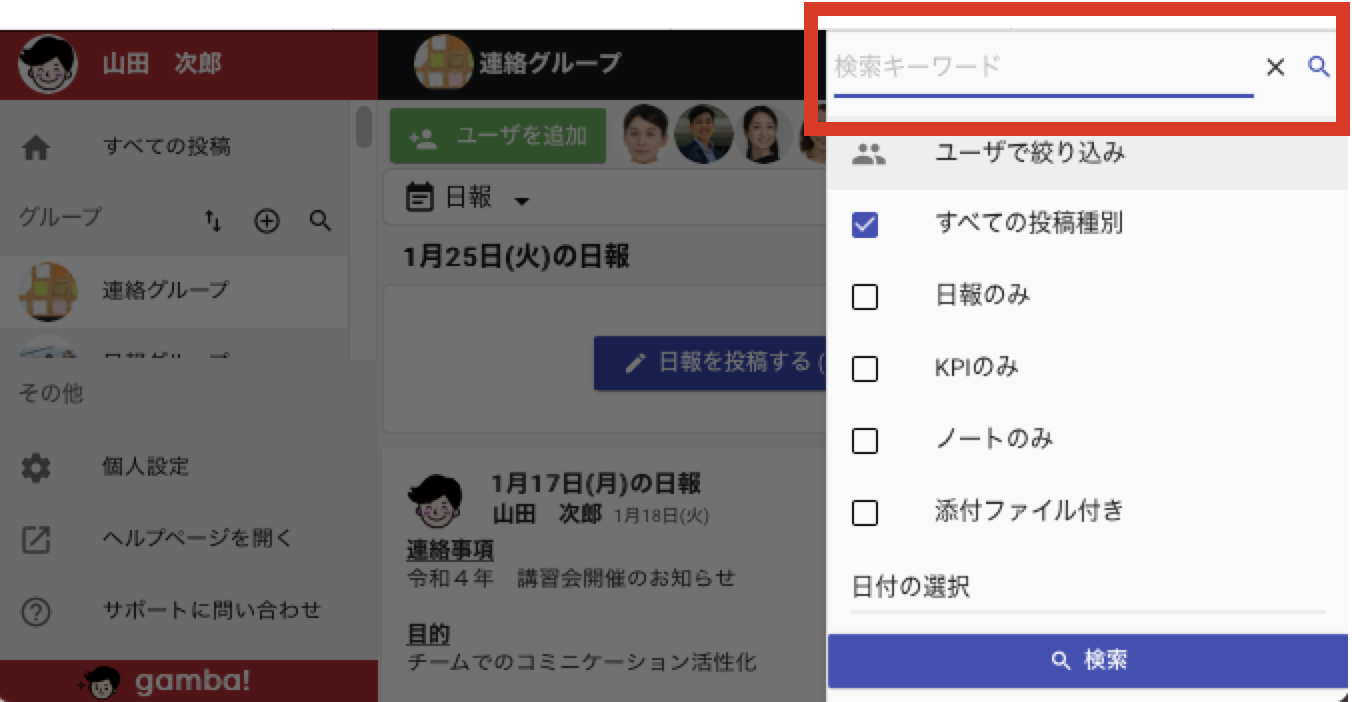
詳細なキーワードの指定方法
検索キーワードには以下のような条件指定を行うことができます。
【フレーズ検索】フレーズがそのまま表れている投稿を検索したい場合
“山本商店さまとの打ち合わせ”のように”でフレーズ全体を括ります。
山本商店さまとの打ち合わせ の文字列がこのままの状態で表示されている投稿のみが表示されます。
【OR検索】 どちらか一方の単語が含まれる投稿を検索したい場合
山本商店 OR 鈴木産業のように大文字のORで区切って単語を並べます。
【NOT検索】特定の単語が含まれない投稿を検索したい場合
NOT 山本商店のように大文字のNOTを単語の前に付加します。
【投稿の本文のみを検索】
content_texts:山本商店のように、content_texts:を指定すると、投稿の本文の中だけから指定したキーワードを検索します。
【連絡ノートのタイトルのみを検索】
subject_text:山本商店のように、subject_text:を指定すると、連絡ノートの件名の部分の中だけからキーワードを検索します。
【コメントのみを検索】
comments_texts:山本商店のように、comments_texts:を指定すると、投稿に対するコメント部分の中だけからキーワードを検索します。
【添付ファイルのファイル名のみを検索】
files_text:添付ファイル名のように、files_text:を指定すると、キーワードに一致するファイル名の添付ファイルがついている投稿を検索することができます。
【かんたん入力の項目のみを検索】
「かんたん入力のタイトル」=「項目名」と指定するとかんたん入力の項目で指定したものに該当する投稿のみをキーワードより検索します。
(テキスト複数行以外で利用できます。)
検索結果は右画面に表示
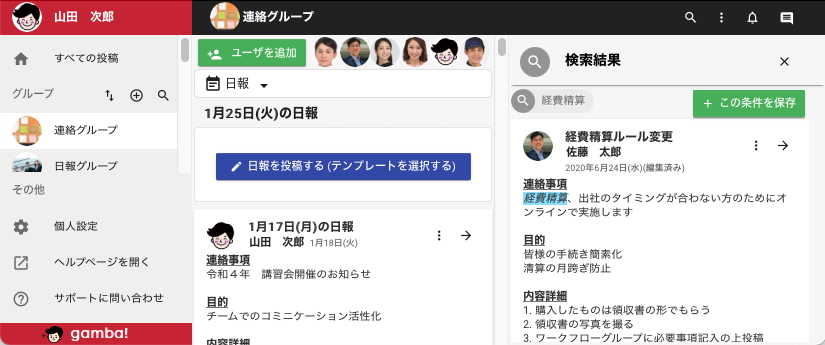
検索条件を保存する
検索条件を保存しておくと、同じ検索条件で投稿を検索することができます。「ある特定のメンバーの日報を検索したい」「顧客名など特定のキーワードを含む日報を検索したい」といったときに便利です。
検索条件はグループごとに保存されます。
- 検索後「条件を保存」ボタンをクリック
- 例)ここでは「YGホーム」」と「ユーザー」で絞り込み検索しています。

- 例)ここでは「YGホーム」」と「ユーザー」で絞り込み検索しています。
- 名前をつけて「保存」を選択

- 条件が保存されました
- 検索メニューの中に保存された条件が追加されるので、次回からその条件で検索を行うことができます。

- 検索メニューの中に保存された条件が追加されるので、次回からその条件で検索を行うことができます。
メンバーで検索する
種類(日報・KPI・ノート)や、添付ファイル付きの日報を検索する
- 「虫眼鏡マーク」をクリック

- 種類を選択してクリック

投稿日で検索する
日付を指定すると、その日付より前の投稿を過去にさかのぼって検索することができます。
1.「検索ボタン」をクリック
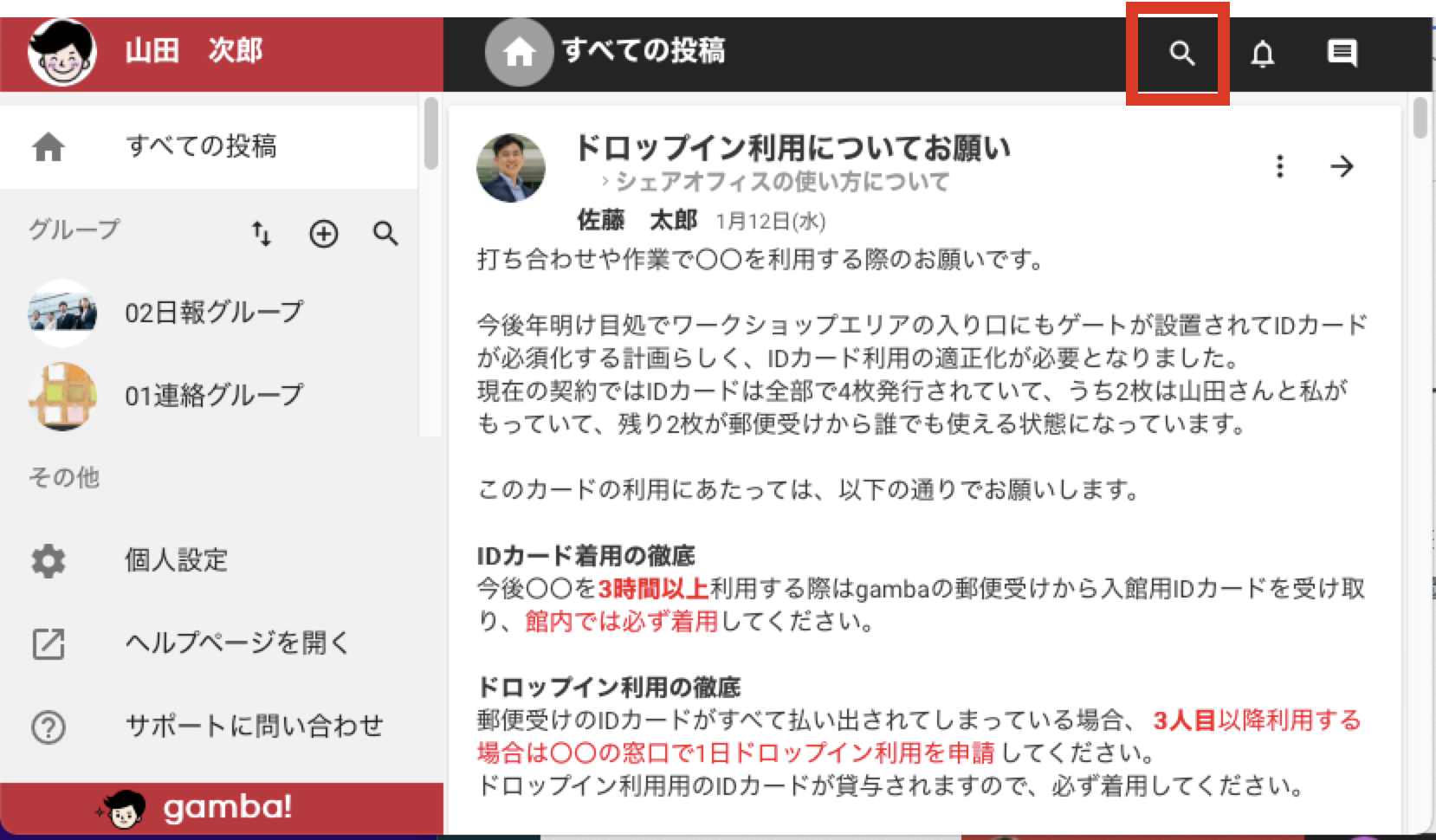
2.【日付の選択】をクリック
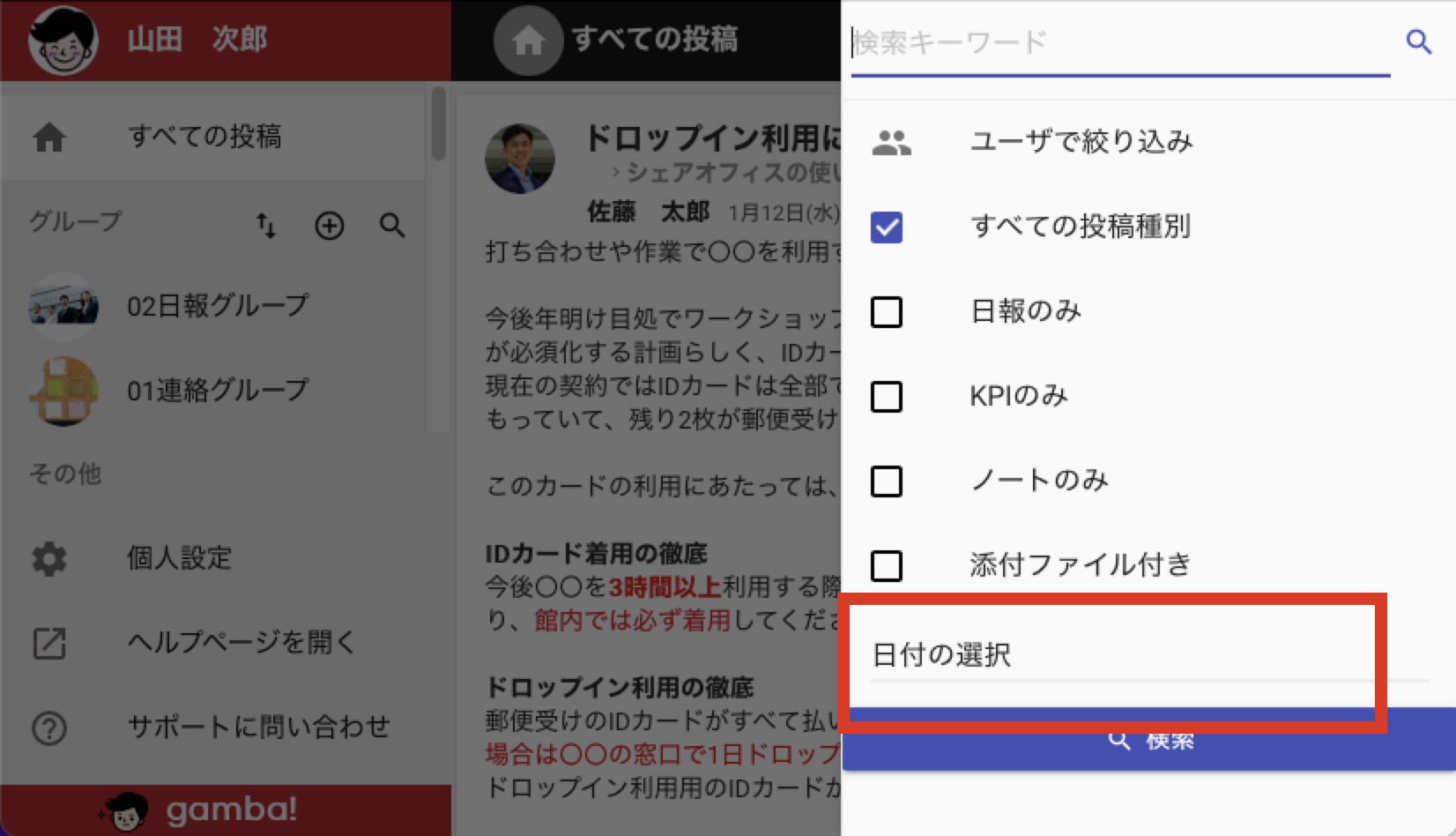
4.「検索ボタン」をクリック
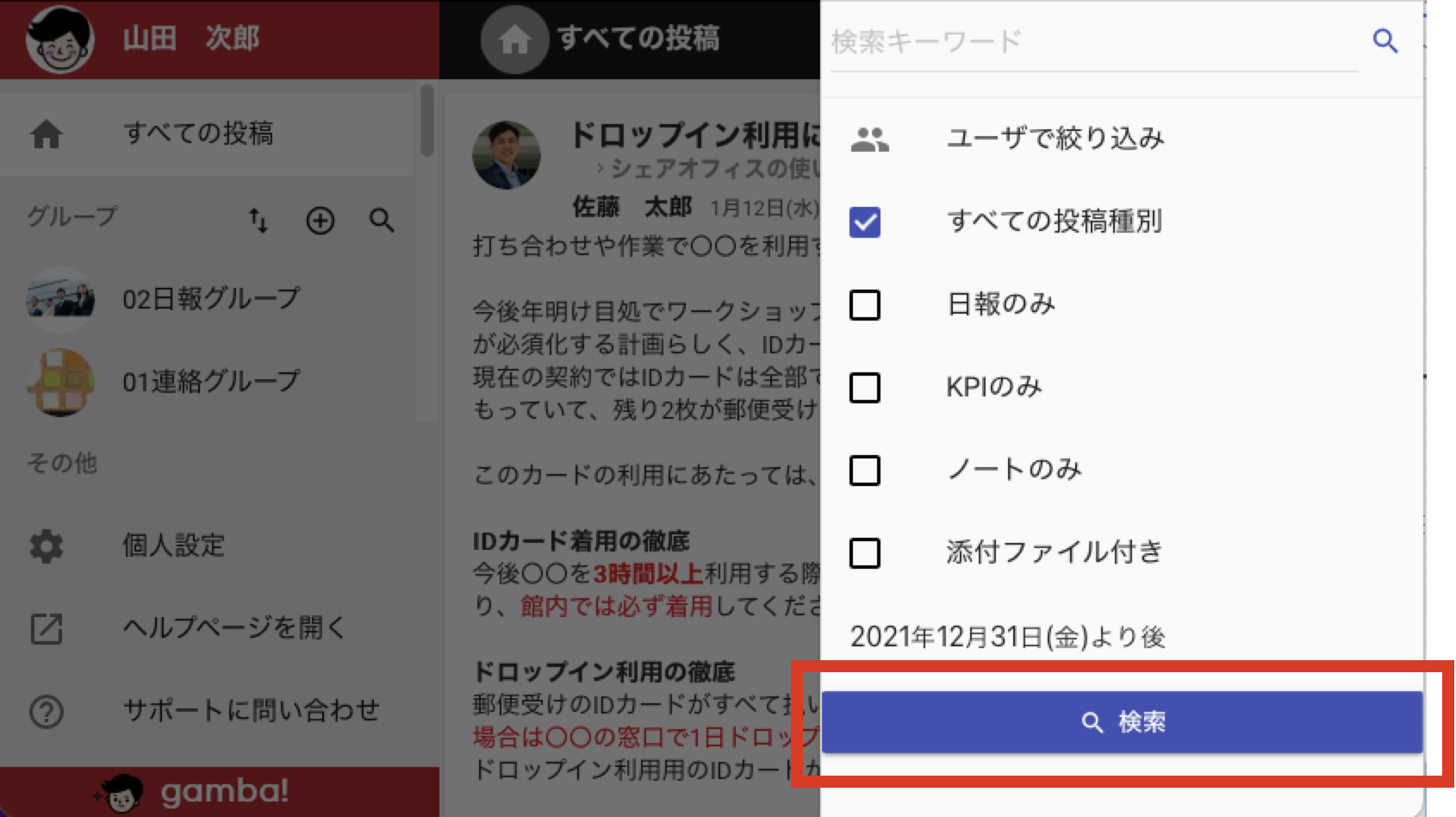
5.選択した日付より今日までに投稿されたものが古いものから順に表示されます
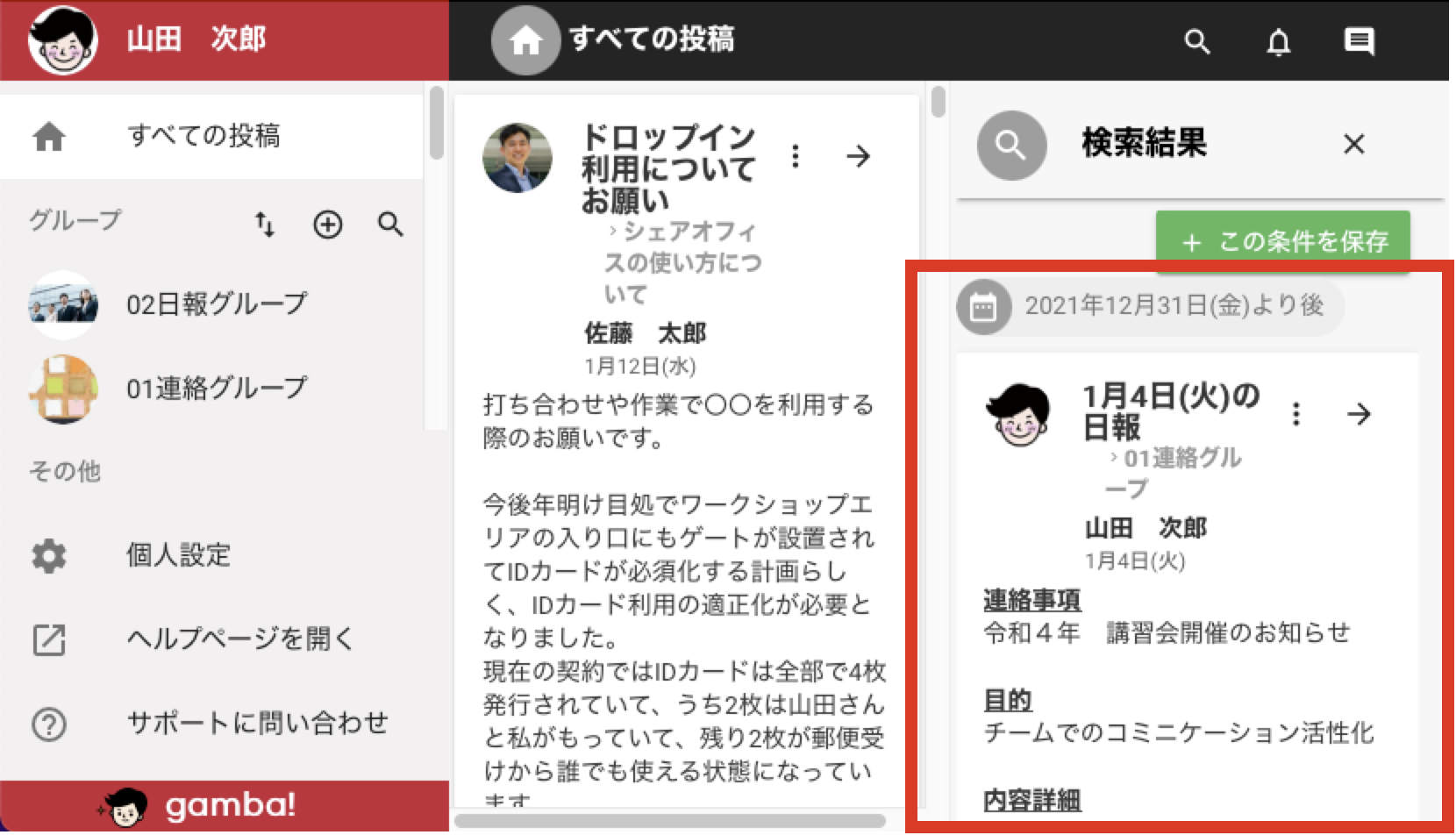
削除済みのメンバーを検索する
退職等でgamba!から削除したユーザや、過去にグループに所属していたメンバーの投稿を検索する手順について説明します。
- 左側で検索したいグループを選択したら「虫眼鏡ボタン」をクリック

- 「ユーザで絞り込み」をクリック

- 「□削除したメンバーのみを表示する」にチェックを入れる

- メンバーを選択して【OK】ボタンをクリック複数人削除したメンバーがいる場合、複数人を選択もできます。

- その他条件を選択して検索ボタンをクリック

- 右画面に検索結果が表示されます複数のメンバーを選択した場合はメンバーが混在した状態で投稿の時系列順に表示されます。


2012年より、日報アプリ「gamba!(ガンバ)」を提供しています。チームの結束力を高め、より良い成果を出すための環境を提供することで、多くの企業の変革を支援しています。10年以上のサービス提供、サポートの実績を誇ります。社内コミュニケーションや日報に関してはお任せください。運営ポリシー